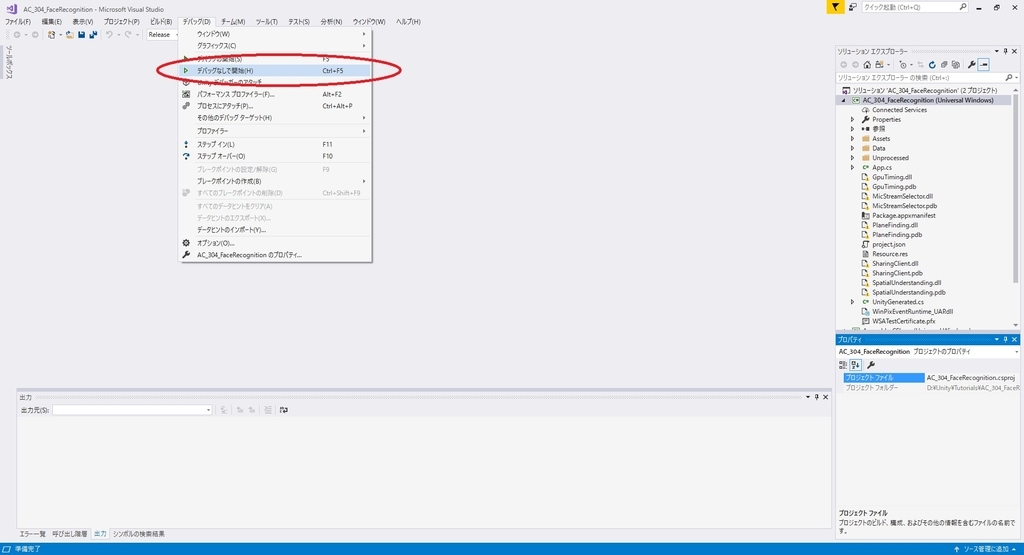本日はチュートリアルの実施枠です。
Academyの「MR and Azure 304: Face recognition」の実施内容をまとめます。
docs.microsoft.com
前回記事の続きです。
bluebirdofoz.hatenablog.com
今回は「Chapter 8 ~ Chapter 10(最終章)」です。
Chapter 8:Building the solution
アプリケーションのテストを行うには、HoloLensにロードする必要があります。
ビルド作業を行う前に、次のことを確認してください。
・第3章で説明したすべての設定が正しく設定されています。
・FaceAnalysis スクリプトは、メインカメラオブジェクトに添付されています。
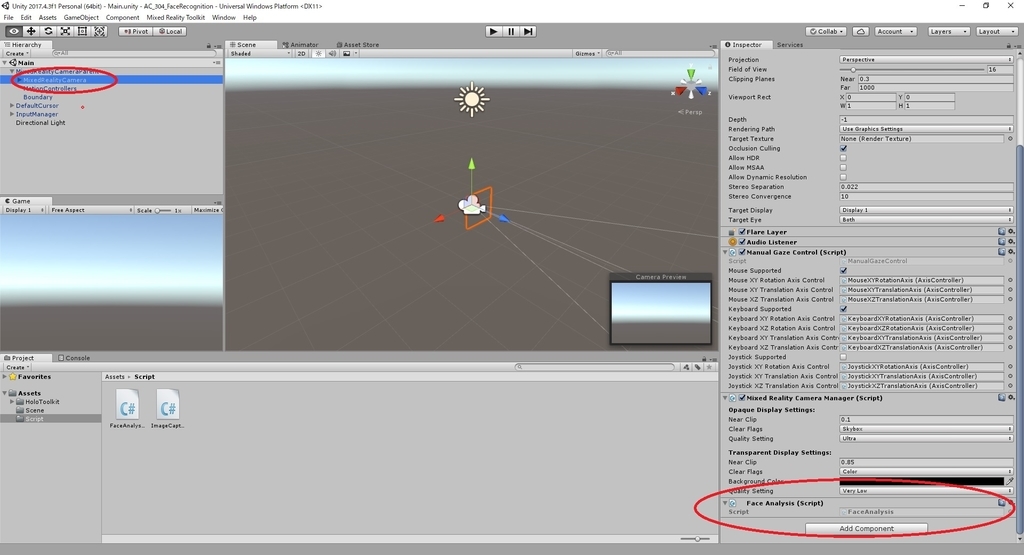
・認証キーと人物グループIDの両方がFaceAnalysisスクリプト内で設定されています。
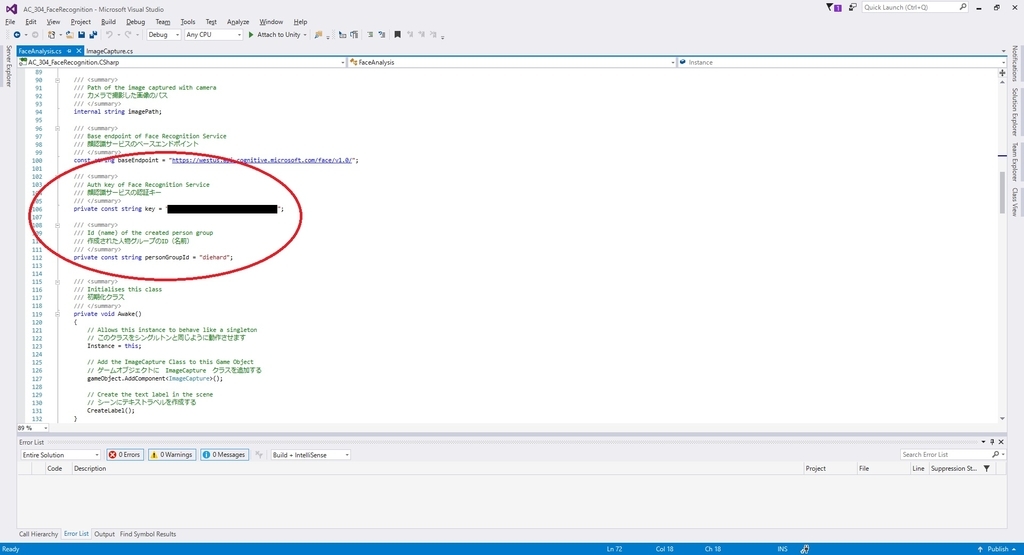
Unityセクションで必要なものは全て完成したので、ビルドを行います。
1-2.メニューから File -> Build Settings を選択します。
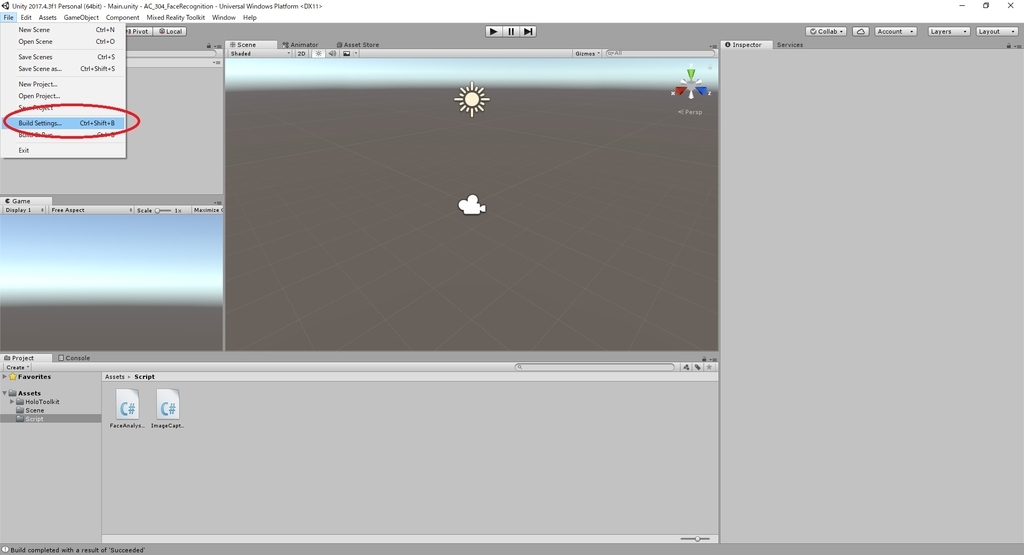
3-5.「Unity C# Projects」をチェックし、「Build」を実行します。
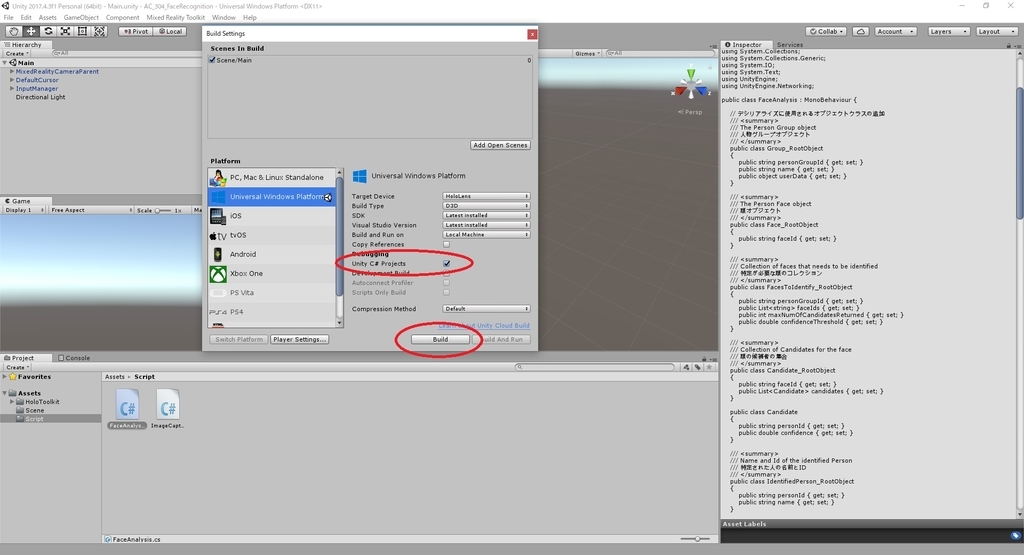
6-7.Unityのビルドが完了すると、File Explorer が開きます。
ビルドフォルダを開き、新しいプロジェクトソリューションを開きます。
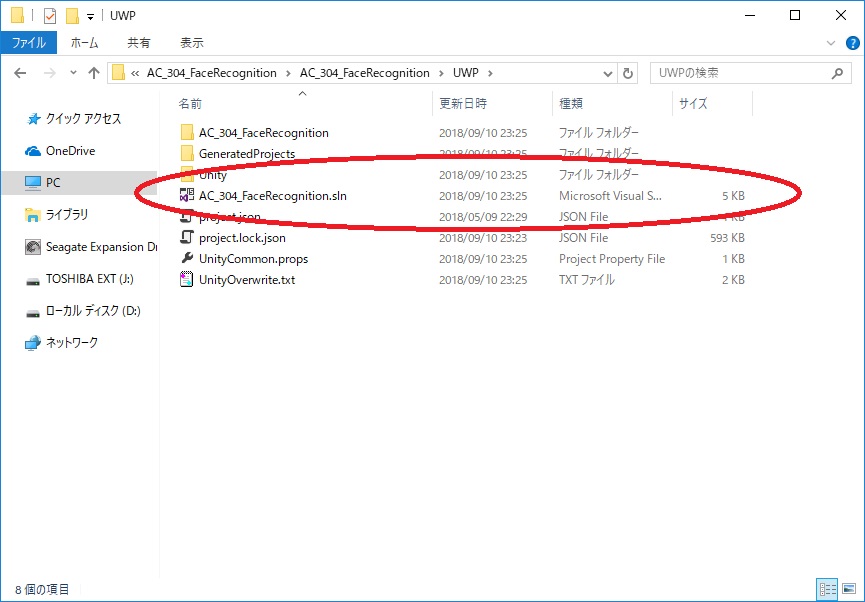
Chapter 9:Deploying your application
アプリケーションを HoloLens に展開します。
1-3.ビルドで出力された sln ファイルを開きます。
構成を「Release」「x86」「リモートコンピュータ(HoloLensのIPアドレス)」に変更します。
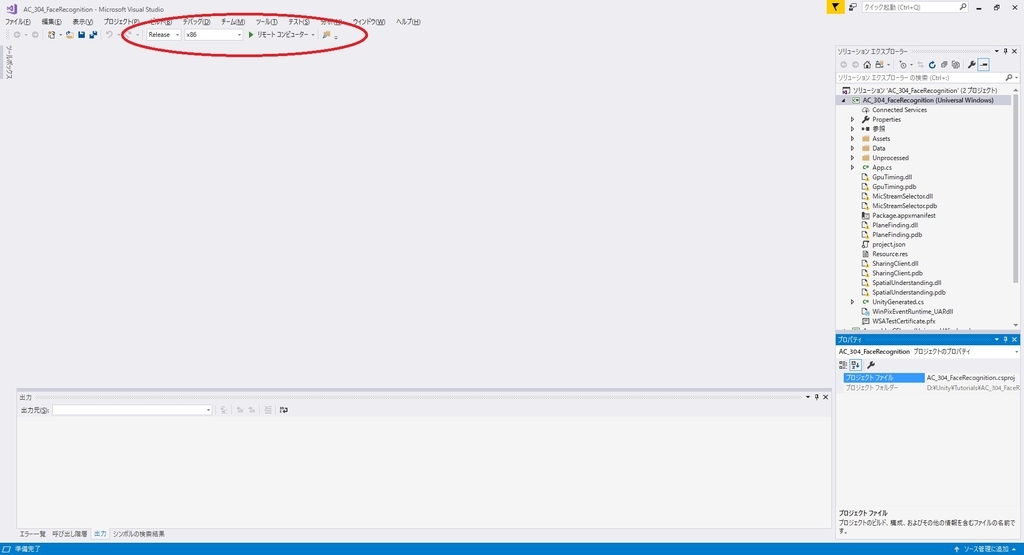
Chapter 10:Using the application
1.HoloLensを着けてアプリを起動します。
2.アプリを起動した状態で Face API で登録した人物を見てください。このとき、以下に注意してください。
・対象の人の顔が遠過ぎず、はっきりと見える。
・周りの照明が暗すぎない。
3.タップジェスチャーを行い、人物の画像をキャプチャします。
4.アプリケーションが解析要求を送信するので、応答を受け取るのを待ちます。
5.その人物が正常に認識された場合、その人物の名前がUIテキストとして表示されます。

※ PCディスプレイに映画のシーンを表示して実施してみました。[John]と表示されます。
6.数秒ごとにタップジェスチャを使用してキャプチャプロセスを繰り返すことができます。
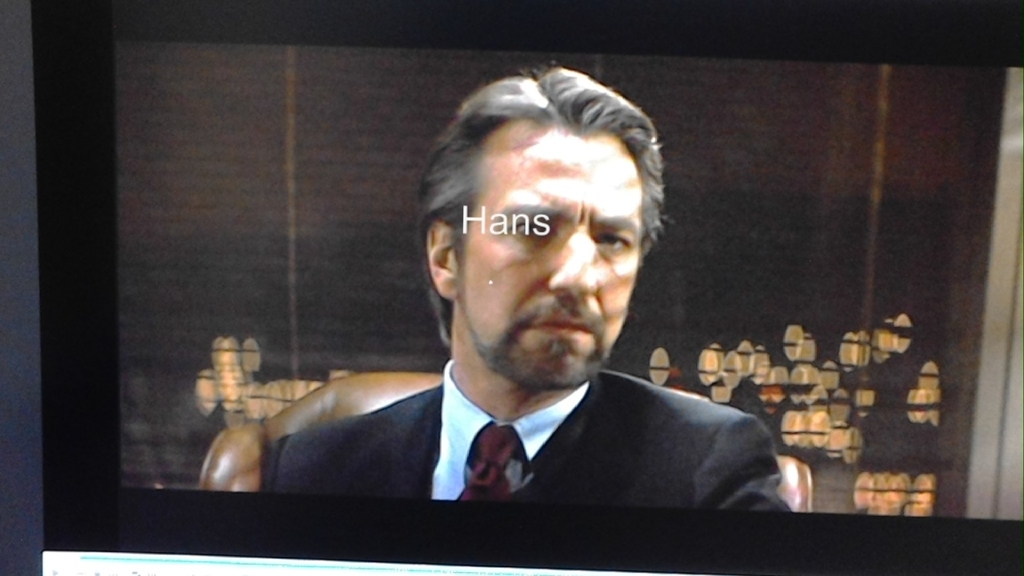
※ 別のシーンで実施すると[Hans]を識別しました。これで誰が悪者が一目瞭然です。
以上で HOLOGRAMS 304 は終了です。